Jak uaktualnić system Windows 10 Home do wersji Pro
Uaktualnienie Windows 10 Home do Pro
Jeśli masz zainstalowany system Windows 10 Home i chcesz aktywować swój klucz produktu Windows 10 Pro, postępuj zgodnie z poniższymi instrukcjami.
Pokażemy Ci, jak zaktualizować Windows 10 bez konieczności całkowitej reinstalacji systemu.
Proszę uważnie przeczytać te instrukcje, tylko wtedy, gdy wykonasz wszystkie kroki, aktualizacja będzie udana.
Krok 1.
Odłącz się od Internetu. Przez cały czas trwania aktualizacji nie możesz być podłączony do wifi ani do kabla LAN.
Teraz kliknij na pole „Enter text here to search“ w lewym dolnym rogu i wpisz „Activate Windows“ i naciśnij Enter, aby wejść do ustawień aktywacji, gdzie możesz zmienić klucz produktu.
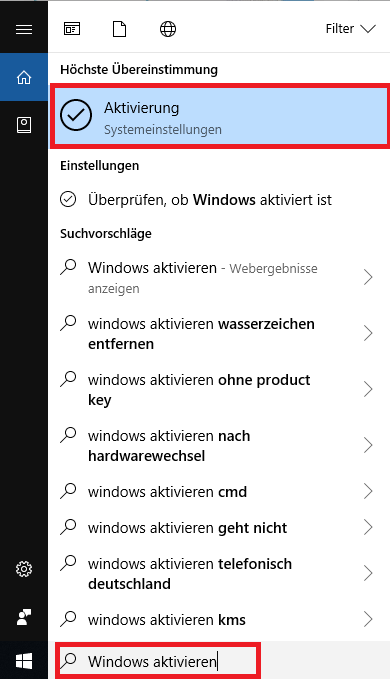
Krok 2.
Teraz przejdź do Change Product Key w nowo otwartym oknie i wpisz następujący klucz produktu i kliknij na „Next“:
VK7JG-NPHTM-C97JM-9MPGT-3V66T
To oczywiście nie jest ostateczny klucz produktu, ale ogólny klucz do przeprowadzenia aktualizacji
W większości przypadków uaktualnienie do systemu Windows 10 Pro rozpocznie się teraz. Jeśli tak się nie stanie i pojawi się komunikat o błędzie, kliknij przycisk „Anuluj“. Następnie kliknij ponownie na „Change Product Key“ i wprowadź klucz produktu z faktury, a następnie kliknij na „Next“. Bez względu na otrzymany komunikat należy ponownie uruchomić komputer. Aktualizacje zostaną teraz przetworzone i po ponownym uruchomieniu będziesz miał Windows 10 Pro.
Teraz można ponownie połączyć się z Internetem.
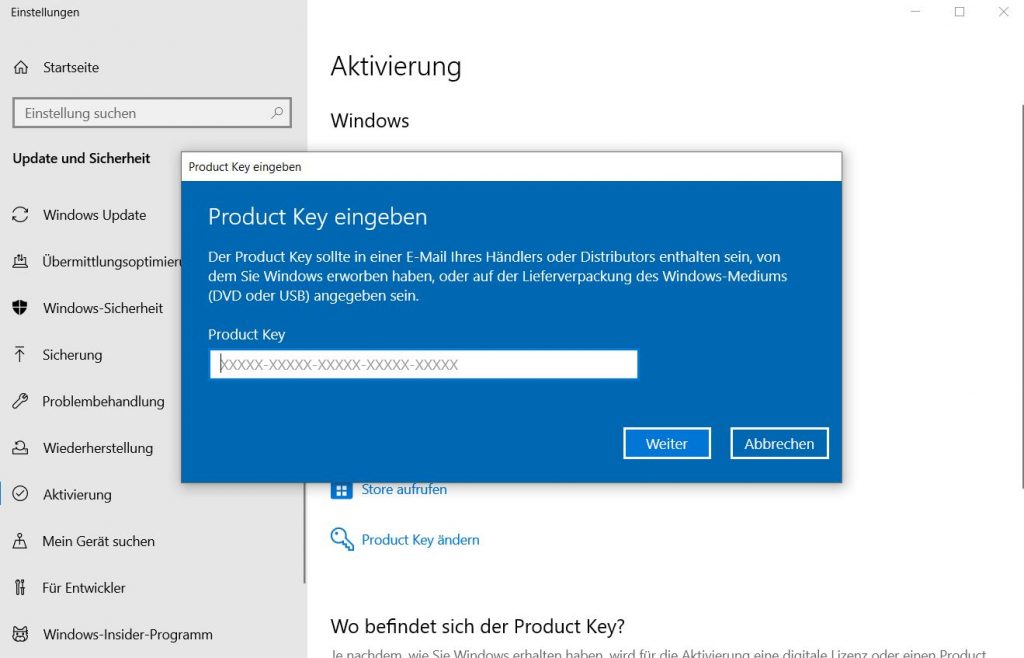
Krok 3.
Po zakończeniu uaktualnienia należy wprowadzić zakupiony klucz produktu Windows 10 z faktury. Jeśli otrzymasz kod błędu: 0xc004c008, postępuj zgodnie z poniższymi instrukcjami. W przeciwnym razie system Windows 10 Pro jest teraz aktywowany. Baw się dobrze.

